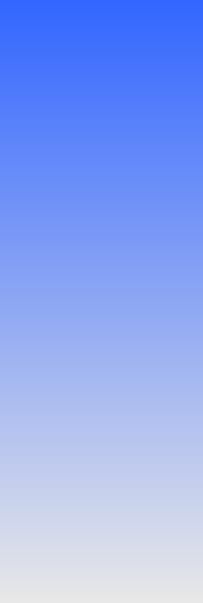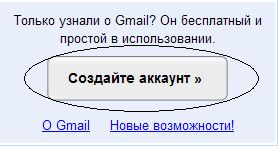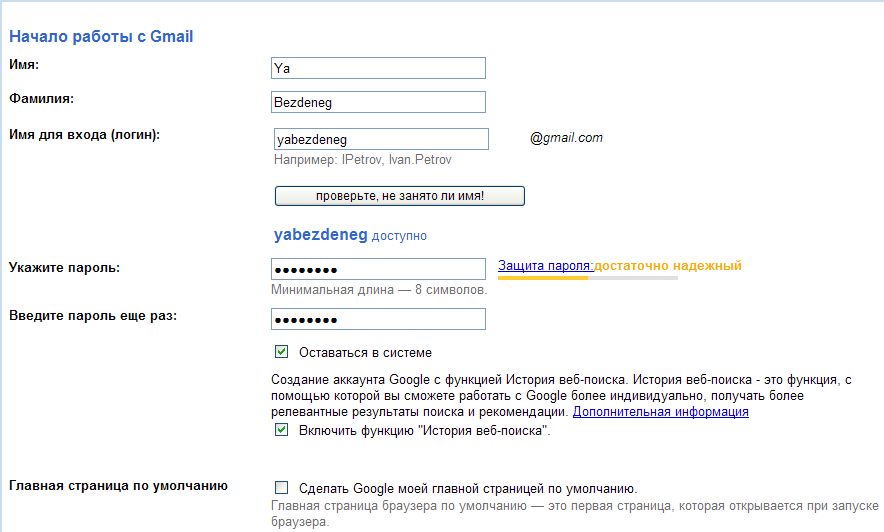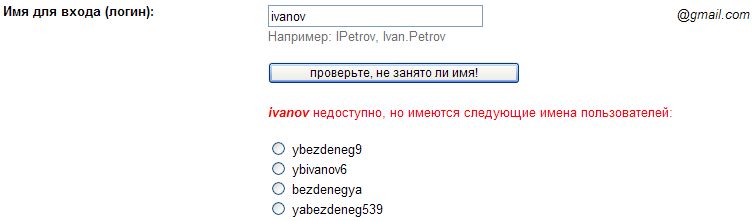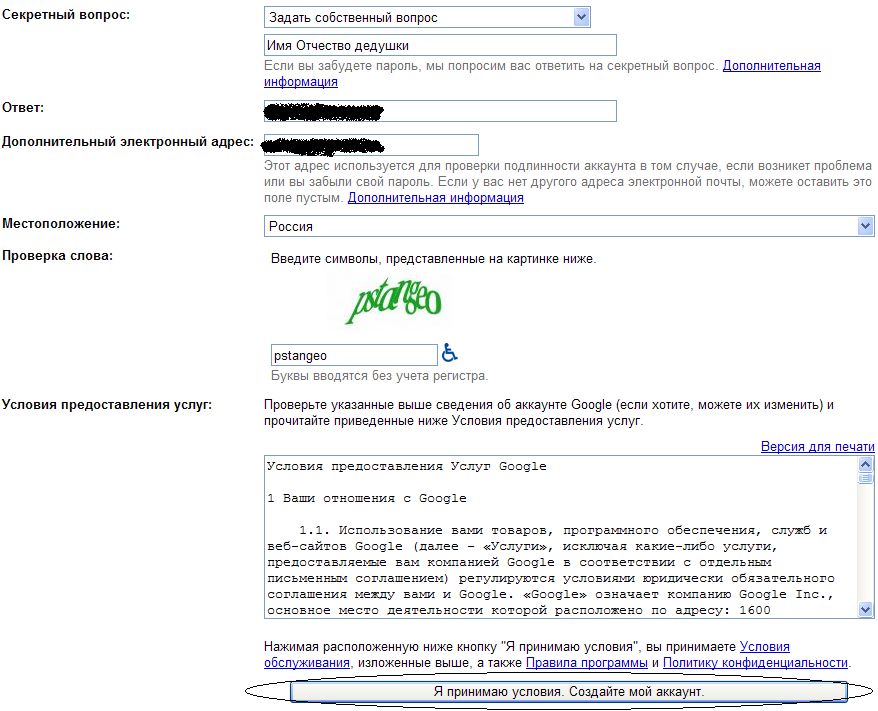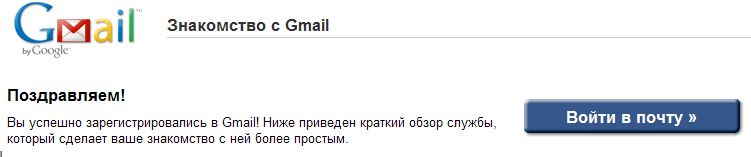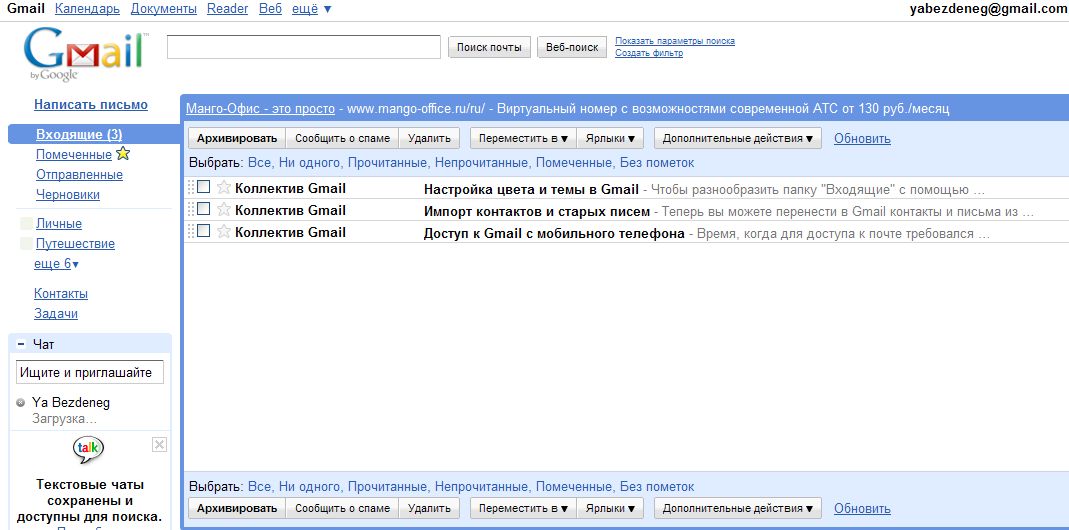Я-ДАРОМ ДЛЯ НАРОДА 2010г.
Заводим бесплатный почтовый ящик и создаем электронную почту на Gmail.com.
У многих начинающих пользователей возникает вопрос, как создать электронный почтовый ящик? В данной статье будет подробно изложен процесс заведения бесплатного почтового ящика на Gmail.com, в картинках и с подробным описанием создания бесплатного почтового ящика.
В качестве примера будет подробно изложен процесс создания и заведения бесплатной электронной почты на поисковой системе Google.
Для начала заходим на Google по адресу:
Находим Создайте аккаунт " и нажимаем на него.
Имя: Введите своё имя (Вводится любое можете своё родное, а можете придумать)
Фамилия: Введите фамилию (Вводится любое можете своё родное, а можете придумать)
Имя для входа (логин): Вот здесь необходимо придумать себе имя такое, которого ещё нет в gmail.com т.к. оно должно быть уникальное, после ввода нажмите кнопку "проверьте, не занято ли имя!". Если имя занято, то Gmail предложит варианты, можете выбрать понравившейся вариант, а можете продолжить подбирать варианты.
Укажите пароль: Здесь указываем пароль для входа в будущий почтовый ящик, минимальная длина пароля 8 символов. (Обязательно запомните его, а лучше запишите.)
Введите пароль ещё раз: Нужно повторно ввести пароль который вы придумали для почтового ящика (Бывает что люди уже забывают пароль который ввели в ячейке Укажите пароль)
Главная страница по умолчанию: Здесь я лично для себя снял чек (галочку) так как не хочу что бы при открытии эксплорера у меня грузилась страница Gmail.com
Секретный вопрос: Здесь необходимо выбрать вопрос, или придумать свой, на который вы всегда сможете ответить, на случай если вы забудете пароль.
Ответ: Здесь введите ответ на Секретный вопрос.
Дополнительный электронный адрес: Если у вас есть почтовый ящик, введите его, на него будет отправлен пароль, в случае если вы забудете пароль к этому почтовому ящику.
Местоположение: Определяет автоматически.
Проверка слова: Необходимо ввести слово с рисунка (Защита от автоматической регистрации)
Ну и в конце регистрации нажмите в низу кнопку "Я принимаю условия. Создайте мой аккаунт"
Заполняем стандартную анкету.
Если вы всё сделали правильно, то после нажатия кнопки появится окно с поздравлением и кнопкой для входа в почтовый ящик, в противном случае вы вновь окажетесь в анкете, где красным шрифтом будет указано что нужно ввести заново.
Когда вы нажмете кнопку "Войти в почту" у вас откроится ваш почтовый ящик.
г. Красноярск
Октябрьский район
Скорая компьютерная помощь
Оплата 1 час 200р.
т. + 7 913 538 86 14